【Ver7】共有フォルダを作成・管理する(オーナー・管理者)カスタマイズ
共有フォルダのオーナーが、共有フォルダを作成・管理するときの作業を説明しています。
※管理者のメンバーも、共有フォルダのメンバーや名前の変更・削除ができます。
ほかのユーザーへの反映
メンバーや名前の変更・削除は、MetaMoJiクラウドを介して共有されます。このため、変更や削除をほかのユーザーのアプリにも反映するには、それぞれで同期が行われる必要があります。
共有フォルダを作成する
Web管理ツールで[フォルダ作成・変更]権限があるユーザーのみが共有フォルダの直下にフォルダを作成できます。
- ノート一覧画面で[共有フォルダ]を選びます。
 >[フォルダ作成]を選びます。
>[フォルダ作成]を選びます。
[フォルダ作成]画面が表示されます。※ノート一覧画面で[共有フォルダ]を長押し、または右クリックして表示されるメニューの[フォルダ作成]を選ぶのも同じです。
- フォルダ名を入力します。
- [完了]をタップします。
[フォルダの設定]画面が表示されます。 - メンバーやアクセス権を設定します。
- メンバーを追加する
- メンバーを削除する
-
- 一覧の右上にある[編集]をタップします。
- 削除したいメンバーをオンにします。
※[全選択]をタップすると、オーナー以外の全員を選択できます。
- [削除]をタップします。
- [編集終了]をタップします。
- メンバーの権限を変更する
- メンバー名の右側に表示されている[メンバー]などの権限をタップして、役割に応じた権限を設定します。

※複数のメンバーを選んでから権限をタップすると、選択中のメンバーの権限を一度に変更できます。
- 追加されたメンバーの権限は、初期状態では[メンバー]になっています。
必要に応じて権限を変更します。 - 共有フォルダを作成したユーザーは、[オーナー]になっています。オーナーがメンバーから外れる場合はほかのメンバーにオーナーを変更する必要があります。オーナーの右側に表示されている[オーナー]をタップするとオーナーを変更できます。
- 追加されたメンバーの権限は、初期状態では[メンバー]になっています。
- [完了]をタップします。
設定した内容でフォルダが作成されます。 - フォルダやノートを作成したり、ノートをコピーしたりして、準備をします。
- フォルダの準備ができたら、
 をタップして同期をとります。
をタップして同期をとります。
フォルダを作成する(フォルダを階層化する)
フォルダは、階層化できます。
※子フォルダを作成するには、親フォルダのオーナー・管理者・副管理者権限が必要です。孫フォルダを作成するには、子フォルダのオーナー・管理者・副管理者権限が必要です。
- 親フォルダを長押し、または右クリックして表示されるメニューから[フォルダ作成]を選びます。
[フォルダ作成]画面が表示されます。 - [フォルダ名]を入力して[完了]をタップします。
[フォルダの設定]画面が表示されます。 - 親フォルダのアクセス権を継承するかしないかを設定します。
- [閉じる]をタップします。
- 共有フォルダの階層化
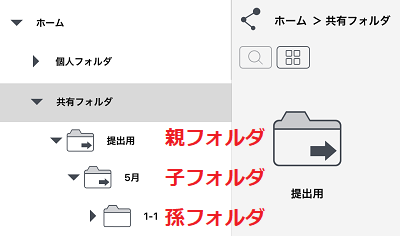
メンバーを追加・削除、権限を変更する
フォルダを利用できるメンバーを追加・削除したり、フォルダを操作する権限を変更できます。- ノート一覧画面で、メンバーを追加・削除したり、権限を変更したいフォルダを長押し、または右クリックして表示されるメニューから[設定]を選びます。
[フォルダの設定]画面が表示されます。 - [親フォルダのアクセス権を継承する]がオンの場合は、オフにします。
- メンバーの追加や削除、権限の変更を行います。

- [完了]をタップします。
設定を変更したフォルダの配下に影響するフォルダが存在する場合は、[フォルダのアクセス権変更]が表示されるので、確認します。※[凡例]でアイコンの説明画面が開きます。
- [はい]または[OK]をタップします。
メンバーの変更が実行されます。
フォルダの名前を変更する
- ノート一覧画面で、名前を変更したいフォルダを長押し、または右クリックして表示されるメニューから[設定]を選びます。
[フォルダの設定]画面が表示されます。 - [フォルダ名]を変更し、[完了]をタップします。
フォルダを移動する
- ノート一覧画面で、移動したいフォルダを長押し、または右クリックして表示されるメニューから[操作]>[移動]を選びます。
[移動]画面が表示されます。 - 移動先のフォルダを選んで[完了]をタップします。
- サブフォルダを持つフォルダを移動する場合は、配下のすべてのサブフォルダが移動するフォルダのアクセス権を継承している場合のみ移動できます。
フォルダを削除する
- フォルダを削除するとフォルダとフォルダ内にあるノートがすべて削除されます。
- ノート一覧画面で、削除したいフォルダを長押し、または右クリックして表示されるメニューから[操作]>[管理者]>[フォルダの削除]を選びます。
- 削除を確認するメッセージが表示されるので、[はい]または[OK]をタップします。
 共有フォルダを作成する
共有フォルダを作成する